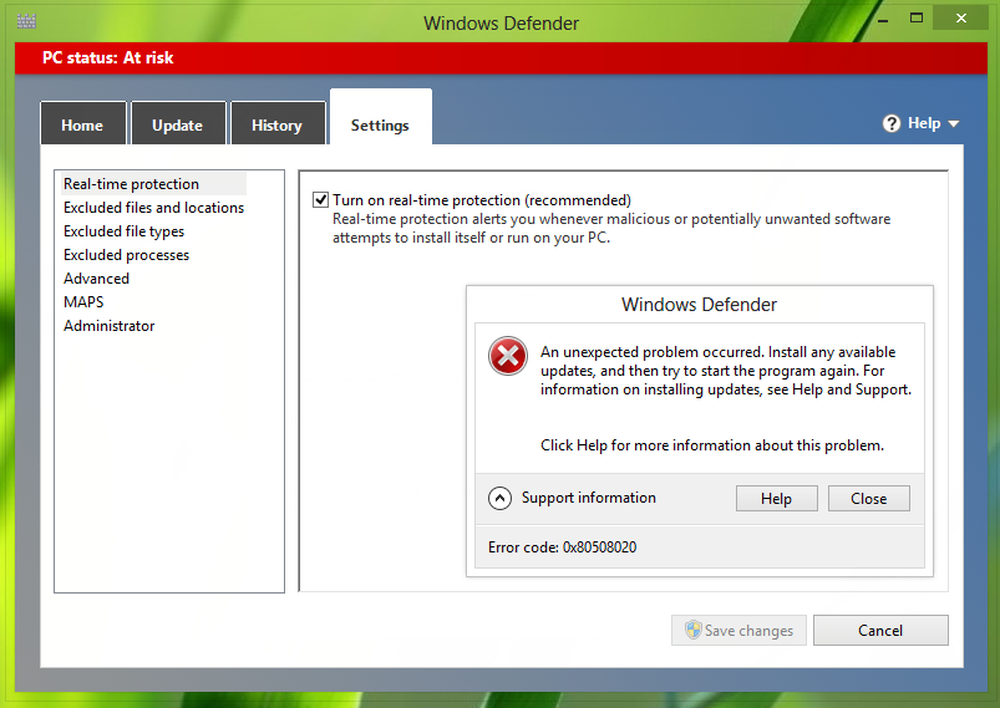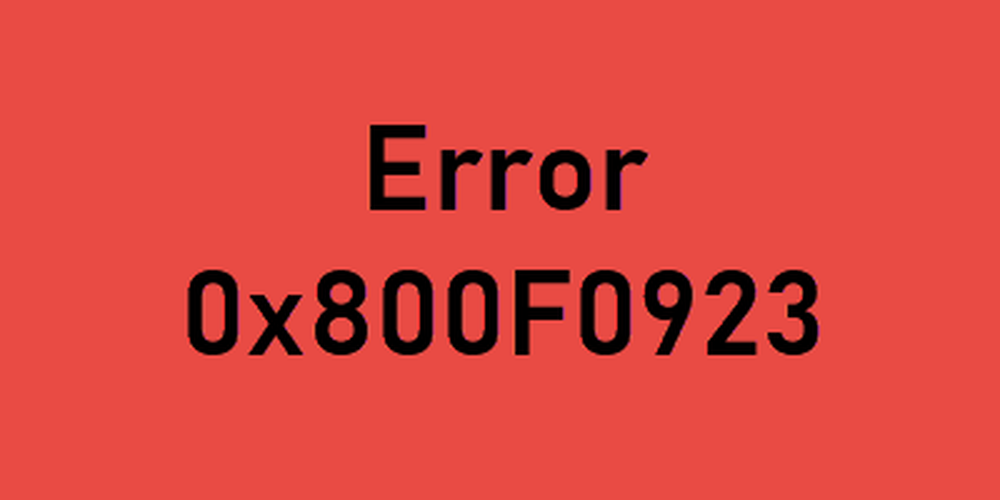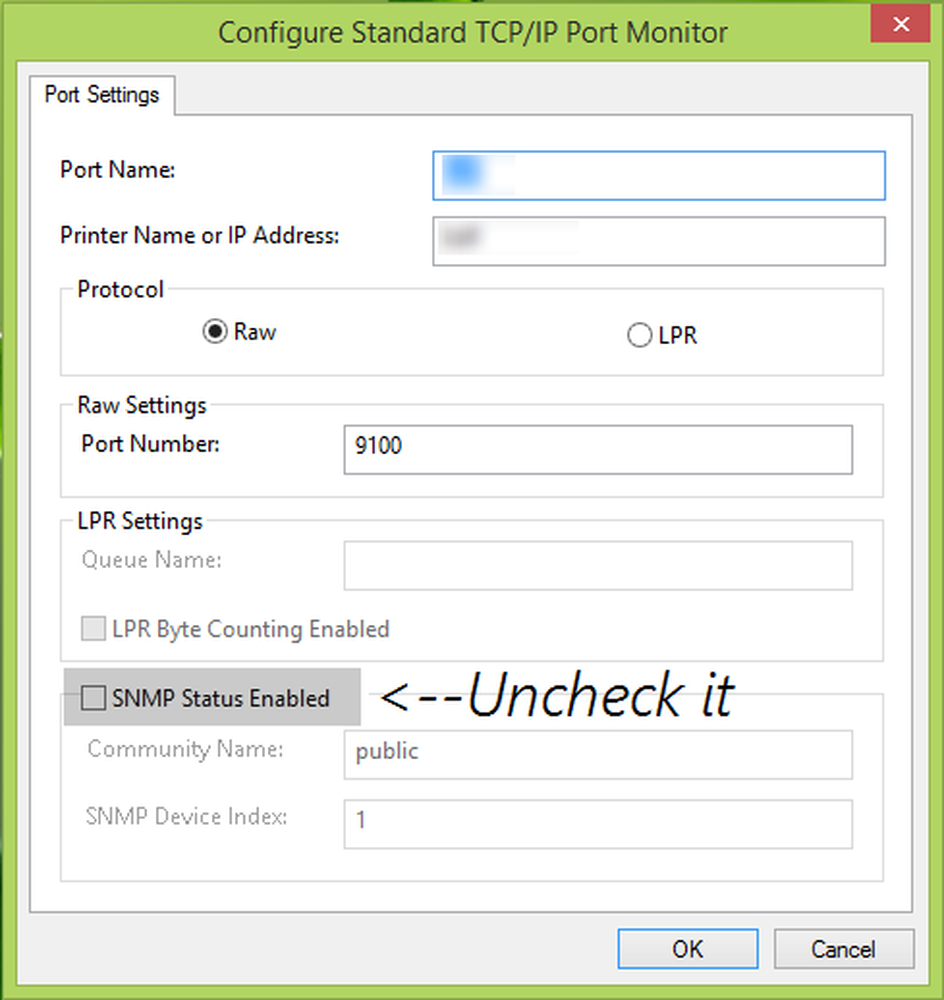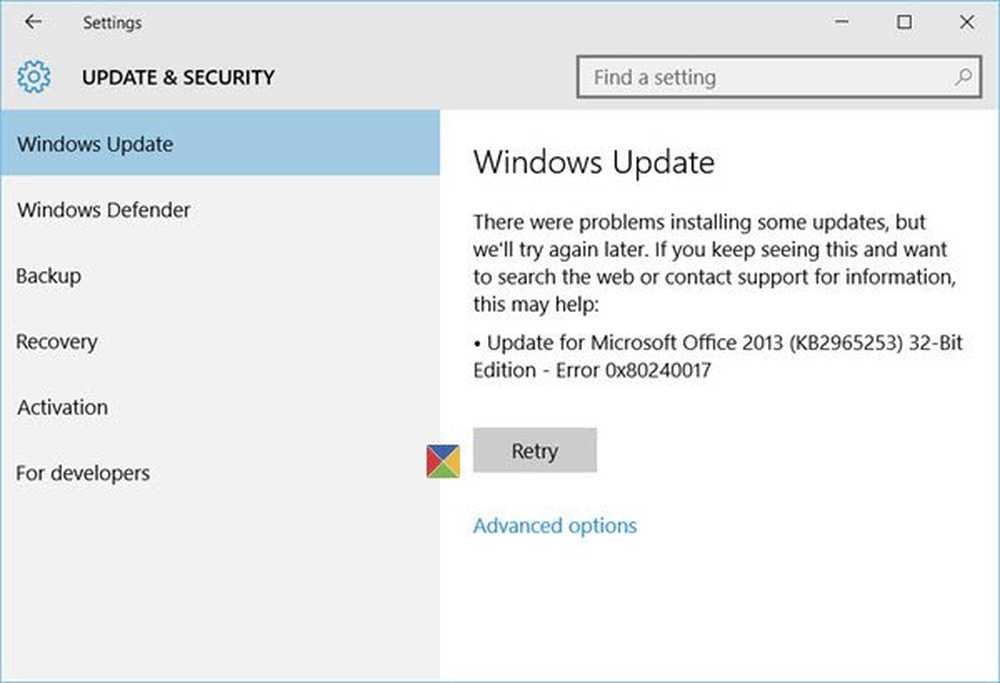Fout 0x80240437 Er is iets gebeurd en deze app kan niet worden geïnstalleerd
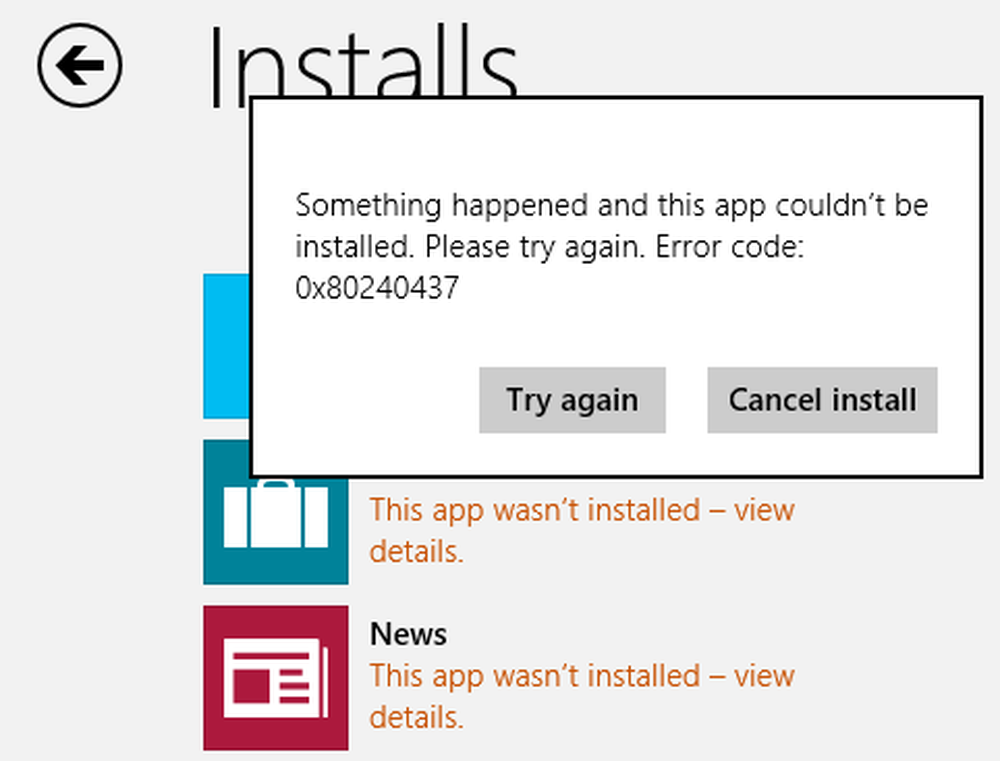
Windows Store is een van de meest uitgebreid gebruikte functies voor mij op mijn ramen 8.1. Werkelijk, Windows Store is geïntegreerd met Windows Updates plus enkele van de achtergrondservices die worden uitgevoerd ramen. Dus als er corruptie is in de gerelateerde bestanden voor deze services, kunnen er tijdens het gebruik fouten optreden Windows Store.
Microsoft heeft deze fouten toegewezen met unieke foutcodes, zodat u hun fix eenvoudig kunt toepassen. We hebben al gezien hoe u fouten zoals 0x8024001e, 0x8024600e, 0x80073cf9 kunt oplossen, Er gebeurde iets en uw aankoop kon niet worden voltooid, Er gebeurde iets en Windows Store werkt niet meer. Laten we nu kijken hoe we dit kunnen oplossen fout 0x80240437.
Fout 0x80240437 Er is iets gebeurd en deze app kan niet worden geïnstalleerd
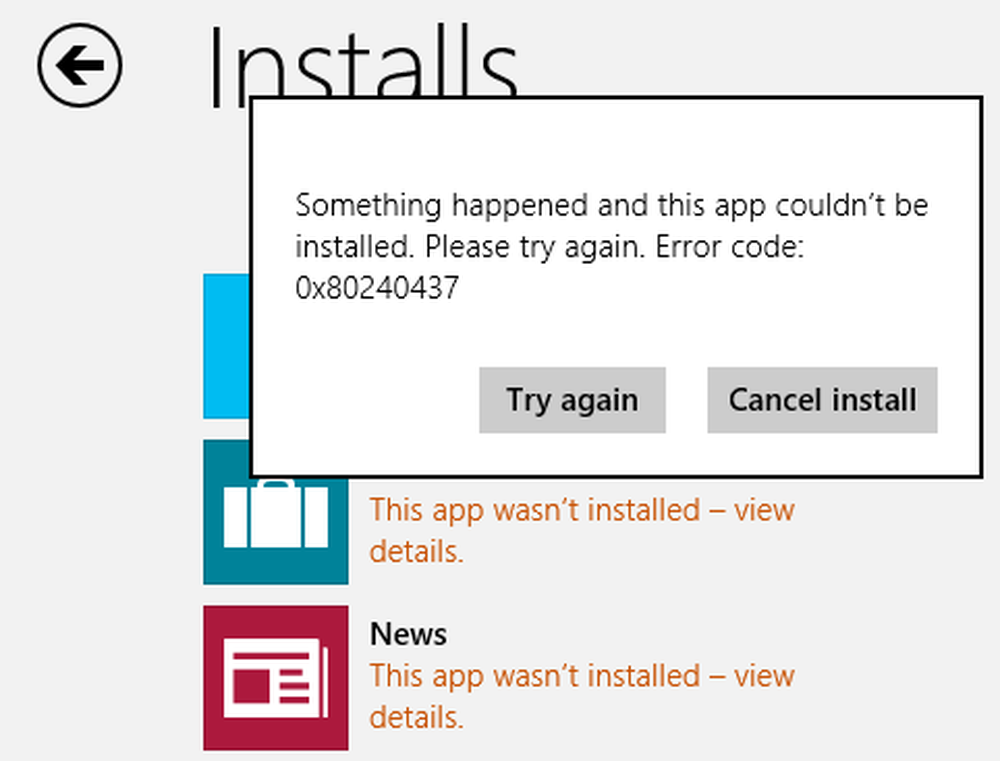
Zoals u in de bovenstaande afbeelding kunt zien, is de foutmelding hier hetzelfde als voor fouten 0x8024001e, 0x8024600e, 0x80073cf9. Dus we hebben de fixes voor deze fouten geprobeerd om problemen op te lossen 0x80240437 naast het proberen Probleemoplosser voor Windows-apps, cache opnieuw instellen, SFC-scan, vele keren opnieuw opstarten enz. enz. Maar niets werkte!
Zoals ik al eerder zei, kunt u met dit soort problemen worden geconfronteerd als gevolg van corruptie in de benodigde bestandsservicedossiers, die de pijlers vormen voor het verkrijgen van inhoud via de Windows Store.
Fout 0x80240437 Er is iets gebeurd en deze app kan niet worden geïnstalleerd
1. druk op Windows-toets + R combinatie, type zetten service.msc in Rennen dialoogvenster en druk op invoeren om de te openen Diensten module.
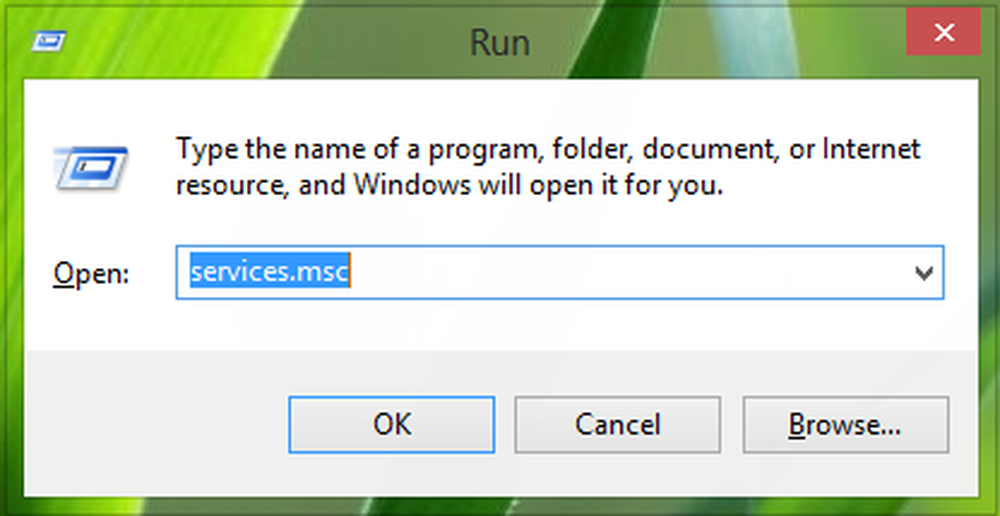
2. In de Diensten venster, scrol omlaag om te zoeken naar Windows Update service, klik met de rechtermuisknop erop en selecteer Hou op.

Evenzo, doe dit voor Background Intelligent Transfer Service.
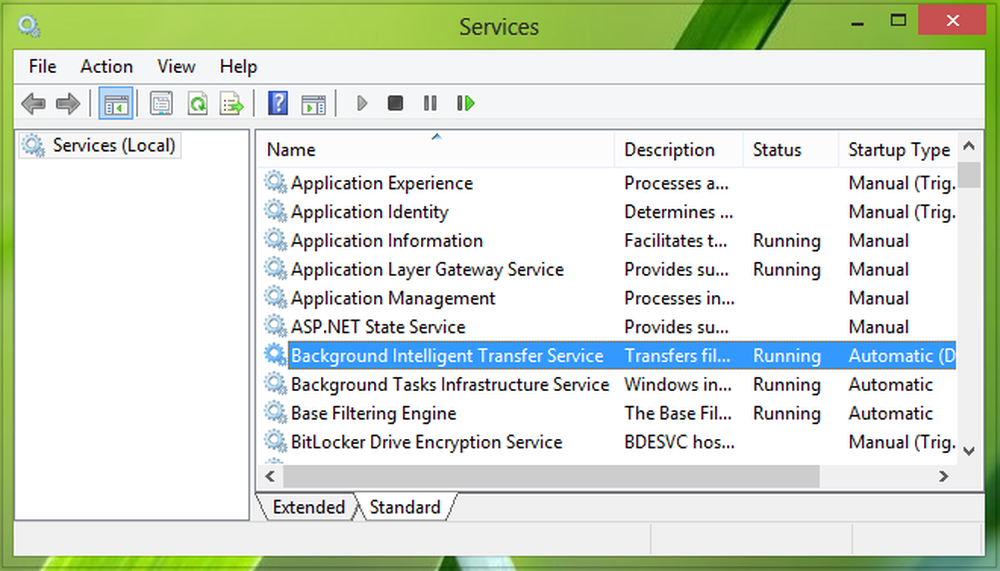
3. Druk nu op Windows-toets + R combinatie, type zetten C:\ Windows \ SoftwareDistribution in Rennen dialoogvenster en druk op invoeren om dit te openen:

Vervang de root-drive van uw systeem in plaats van C.
4. Tenslotte, verwijderen alle inhoud binnen de Software distributie map. Deze veroorzaken allemaal het probleem. Nadat u de inhoud van de map hebt verwijderd, herstart u de services waarin we zijn gestopt stap 2. Start het hopelijk opnieuw en het probleem zou nu opgelost moeten zijn.
Dat is het!